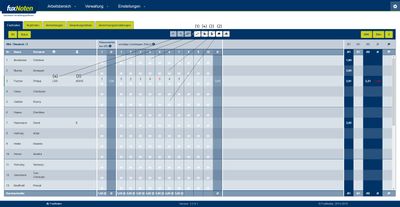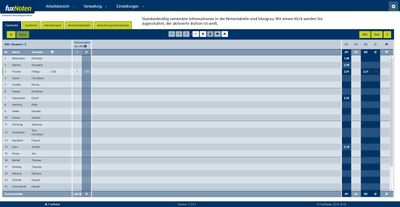Responsive Design: Unterschied zwischen den Versionen
Pohl (Diskussion | Beiträge) |
|||
| (2 dazwischenliegende Versionen von einem anderen Benutzer werden nicht angezeigt) | |||
| Zeile 1: | Zeile 1: | ||
<h1>Responsives Design Noteneingabe</h1> | <h1>Responsives Design Noteneingabe</h1> | ||
| − | Seit der Version 3.3 kann jeder Nutzer im Profil | + | Seit der Version 3.3 kann jeder Nutzer im Profil oben rechts unter „Nutzer-Einstellungen“ und „Notentabelle-Einstellungen“ die „Responsive Fachnotenübersicht“ aktivieren. Hiermit wird die Notentabelle übersichtlicher und aufgeräumter dargestellt. |
Hinweis: Die statische Benotungsübersicht wird voraussichtlich in der zweiten Jahreshälfte 2019 abgeschafft. Alle zukünftigen Änderungen des Designs werden nur bei aktivierter responsiver Fachnotenübersicht angezeigt. Die Anzeigeoption kann derzeit nicht generell vom Admin festgelegt werden, sondern jeder Benutzer kann die Option wie oben beschrieben aktivieren. | Hinweis: Die statische Benotungsübersicht wird voraussichtlich in der zweiten Jahreshälfte 2019 abgeschafft. Alle zukünftigen Änderungen des Designs werden nur bei aktivierter responsiver Fachnotenübersicht angezeigt. Die Anzeigeoption kann derzeit nicht generell vom Admin festgelegt werden, sondern jeder Benutzer kann die Option wie oben beschrieben aktivieren. | ||
Die „Responsive Fachnotenübersicht“ bietet einige Optionen, um das Anzeigeverhalten individuell zu steuern. | Die „Responsive Fachnotenübersicht“ bietet einige Optionen, um das Anzeigeverhalten individuell zu steuern. | ||
| Zeile 7: | Zeile 7: | ||
Hiermit legen Sie fest, ob die einzelnen Punkte überhaupt angezeigt werden oder nicht. Wird eine Option deaktiviert, werden auch der entsprechende Bereich und das zugehörige Symbol ausgeblendet. | Hiermit legen Sie fest, ob die einzelnen Punkte überhaupt angezeigt werden oder nicht. Wird eine Option deaktiviert, werden auch der entsprechende Bereich und das zugehörige Symbol ausgeblendet. | ||
• „Aktiviere Notentabellen Multi-View“: Mit dem aktivierten Pfeil-Symbol (Aus- bzw. Einklappen – (1) im Bild) blenden Sie die sonstigen Leistungen (SoLe) ein oder aus. | • „Aktiviere Notentabellen Multi-View“: Mit dem aktivierten Pfeil-Symbol (Aus- bzw. Einklappen – (1) im Bild) blenden Sie die sonstigen Leistungen (SoLe) ein oder aus. | ||
| − | |||
• „Aktiviere Notenkommentare“: Wenn diese Option deaktiviert ist, werden keine Notenkommentare (2) in der Tabelle angezeigt. | • „Aktiviere Notenkommentare“: Wenn diese Option deaktiviert ist, werden keine Notenkommentare (2) in der Tabelle angezeigt. | ||
• „Schülerinformationen aktivieren“: Hiermit steuern Sie, ob unter dem Kopfsymbol für einen Schüler fächerübergreifend ein Kommentar angezeigt wird oder nicht (3). | • „Schülerinformationen aktivieren“: Hiermit steuern Sie, ob unter dem Kopfsymbol für einen Schüler fächerübergreifend ein Kommentar angezeigt wird oder nicht (3). | ||
Aktuelle Version vom 1. April 2020, 10:09 Uhr
Responsives Design Noteneingabe
Seit der Version 3.3 kann jeder Nutzer im Profil oben rechts unter „Nutzer-Einstellungen“ und „Notentabelle-Einstellungen“ die „Responsive Fachnotenübersicht“ aktivieren. Hiermit wird die Notentabelle übersichtlicher und aufgeräumter dargestellt. Hinweis: Die statische Benotungsübersicht wird voraussichtlich in der zweiten Jahreshälfte 2019 abgeschafft. Alle zukünftigen Änderungen des Designs werden nur bei aktivierter responsiver Fachnotenübersicht angezeigt. Die Anzeigeoption kann derzeit nicht generell vom Admin festgelegt werden, sondern jeder Benutzer kann die Option wie oben beschrieben aktivieren. Die „Responsive Fachnotenübersicht“ bietet einige Optionen, um das Anzeigeverhalten individuell zu steuern.
Notentabelle Einstellungen
Hiermit legen Sie fest, ob die einzelnen Punkte überhaupt angezeigt werden oder nicht. Wird eine Option deaktiviert, werden auch der entsprechende Bereich und das zugehörige Symbol ausgeblendet.
• „Aktiviere Notentabellen Multi-View“: Mit dem aktivierten Pfeil-Symbol (Aus- bzw. Einklappen – (1) im Bild) blenden Sie die sonstigen Leistungen (SoLe) ein oder aus. • „Aktiviere Notenkommentare“: Wenn diese Option deaktiviert ist, werden keine Notenkommentare (2) in der Tabelle angezeigt. • „Schülerinformationen aktivieren“: Hiermit steuern Sie, ob unter dem Kopfsymbol für einen Schüler fächerübergreifend ein Kommentar angezeigt wird oder nicht (3). • „Schülerinformationen für Fächer aktivieren“: Hiermit werden nach Aktivierung Kommentare zu einem Schüler fachbezogen angezeigt (4). Einen Eintrag im Fach Deutsch sieht z. B. nur der Deutschlehrer. Hinweis: Diese Einstellung ist nur im neuen Design sichtbar.
Notentabelle Standardansicht
Hiermit definieren Sie, ob die aufgeführten Optionen beim Öffnen der Notentabelle standardmäßig angezeigt werden oder zunächst versteckt sind. Im Gegensatz zu den „Notentabelle Einstellungen“ sind die Optionen also noch vorhanden, müssen aber vom Nutzer zugeschaltet werden.
• „Klappe alle Leistungsbereiche auf“: Wenn kein Häkchen gesetzt ist, sind die sonstigen Leistungen (SoLe) standardmäßig ausgeblendet. • „Notenkommentare zeigen“: Wenn kein Häkchen gesetzt ist, sind die Notenkommentare standardmäßig ausgeblendet. • „Schülerinformationen zeigen“: Wenn kein Häkchen gesetzt ist, sind die Schülerinformationen standardmäßig ausgeblendet. • „Schülerinformationen für Fächer zeigen“: Wenn kein Häkchen gesetzt ist, sind die fachbezogenen Schülerinformationen standardmäßig ausgeblendet.
Im Bildbeispiel sind die Bereiche „Notenkommentare zeigen“ und „Schülerinformationen zeigen“ standardmäßig ausgeblendet, auch die Leistungsbereiche werden nicht automatisch aufgeklappt.